Fireworks教程:弯曲文字效果如何制作_Fireworks教程
教程Tag:暂无Tag,欢迎添加,赚取U币!
本教程仅提供一种思路
只为抛砖引玉
大家如果有更好的方法也拿出来共享,下面先看效果

第一步:用螺旋形工具画出一个螺旋
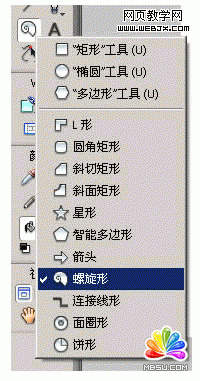
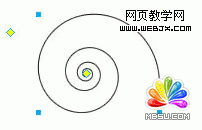
第二步:根据情况从中心删除多余节点
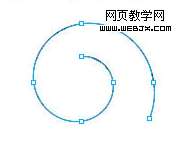
第三步:复制一个并适当调整大小
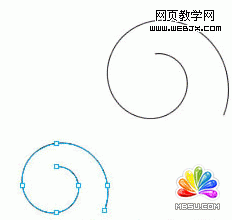
第四步:调整两个螺旋的位置,使中心对齐
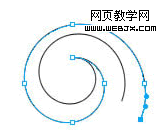
第五步:用钢笔工具把两个螺旋的外接口连接一起即形成一个封闭的螺旋路径,然后根据需要调整大小粗细及颜色。

分享:Fireworks教程:制作晶莹剔透的魔幻花瓣最终效果 第一步 随意新建一个画布,填充背景色为#000066,钢笔勾出基本形状,羽化边框(半径1),填充放射性渐变,外加滤镜外发光,效果如图: 第二步 克隆刚才绘制的外形,微微调整尺寸,去除羽化和外发光,同时调整渐变,参数如下: 调整后效果如图: 第三步 克隆刚才
相关Fireworks教程:
- 相关链接:
- 教程说明:
Fireworks教程-Fireworks教程:弯曲文字效果如何制作
 。
。